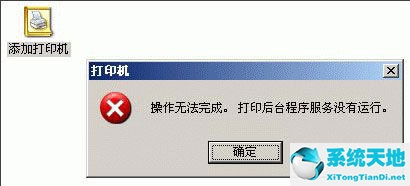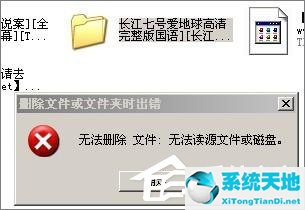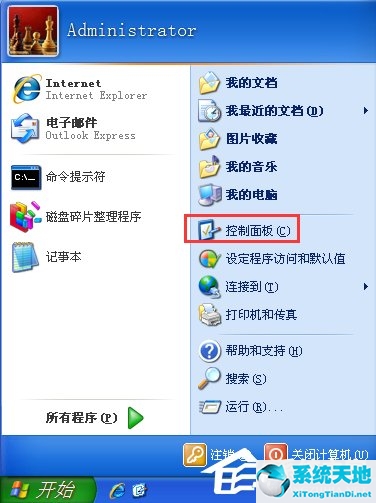截屏电脑快捷键是什么,在日常使用电脑的过程中,我们常常需要截屏来保存一些重要信息或者与他人分享有趣的内容。截屏是一项非常实用的功能,可以帮助我们捕捉电脑屏幕上的任何内容,并保存为图片格式。那么,截屏的电脑快捷键是什么呢?接下来,我将为大家详细介绍常用的截屏电脑快捷键。
截屏电脑快捷键是什么
1. 全屏截图
全屏截图是最简单的截屏方式,可以将整个屏幕的内容一次性截取下来。Windows系统下,全屏截图的快捷键是“Win + PrintScreen”,按下这个组合键后,屏幕会一闪,截取的图片将保存在电脑的默认图片文件夹中。
在Mac系统中,全屏截图的快捷键是“Command + Shift + 3”,按下这个组合键后,屏幕会有一个快门声,截取的图片也会自动保存在桌面上。
截屏电脑快捷键是什么(如何使用电脑快捷键进行截屏操作)
2. 选定区域截图
如果我们只想截取屏幕上的一部分内容,可以使用选定区域截图的方式。在Windows系统中,选定区域截图的快捷键是“Win + Shift + S”,按下这个组合键后,屏幕会变成灰色,我们可以使用鼠标拖动选择需要截取的区域,松开鼠标后,截取的图片将保存在剪贴板中,我们可以将其粘贴到任意文件中。
在Mac系统中,选定区域截图的快捷键是“Command + Shift + 4”,按下这个组合键后,鼠标会变成一个十字线,我们可以点击鼠标并拖动选择需要截取的区域,松开鼠标后,截取的图片也会保存在桌面上。
3. 单窗口截图
有时候,我们只想截取特定的一个窗口而不是整个屏幕的内容。在Windows系统下,单窗口截图的快捷键是“Alt + PrintScreen”,按下这个组合键后,系统会自动截取当前活动窗口的内容,并保存在剪贴板中。我们可以将其粘贴到任意文件中。
在Mac系统中,单窗口截图的快捷键是“Command + Shift + 4 + Space”,按下这个组合键后,鼠标会变成一个相机图标,我们只需要点击需要截取的窗口,截取的图片也会保存在桌面上。
4. 个性化截图
除了以上介绍的常用截屏方式之外,我们还可以进行个性化的截图设置。在Windows系统中,可以使用“Win + Shift + S”快捷键打开Snip & Sketch工具,通过该工具,我们可以选择不同的截图方式,例如自由形状截图、矩形截图、窗口截图等。在Mac系统中,可以使用“Command + Shift + 5”快捷键打开截图工具栏,通过该工具栏,我们可以进行各种截图操作,如捕获整个屏幕、选定区域、窗口等。
总结
截屏电脑快捷键是什么,截屏是一项非常实用的功能,帮助我们记录电脑屏幕上的重要信息,并保存为图片格式。在Windows系统中,全屏截图的快捷键是“Win + PrintScreen”,选定区域截图的快捷键是“Win + Shift + S”,单窗口截图的快捷键是“Alt + PrintScreen”,个性化截图可以使用Snip & Sketch工具。在Mac系统中,全屏截图的快捷键是“Command + Shift + 3”,选定区域截图的快捷键是“Command + Shift + 4”,单窗口截图的快捷键是“Command + Shift + 4 + Space”,个性化截图可以使用截图工具栏。通过掌握这些快捷键,我们可以更加方便地进行截屏操作,提高工作效率。